Dual Screen
¿Con qué dispositivo necesitas ayuda?
Dual Screen
Usa el estuche LG Dual Screen para obtener todos los beneficios de dos dispositivos en uno.
En este tutorial, aprenderás a hacer lo siguiente:
• Activa Dual Screen
• Usa Dual Screen
• Personaliza Dual Screen
• Obtén acceso a las configuraciones de Dual Screen
• Usa la segunda pantalla mientras tomas una foto o video
Activa Dual Screen
1. Cuando enchufas tu dispositivo en el estuche LG Dual Screen, el ícono Dual Screen Tool aparecerá automáticamente en la pantalla principal. Para activar Dual Screen, selecciona el ícono Dual Screen Power.

2. Selecciona Turn on Dual Screen.

Usa Dual Screen
1. Desde la pantalla deseada, selecciona la aplicación deseada.

2. Para tener acceso a varias opciones de Dual Screen, selecciona el
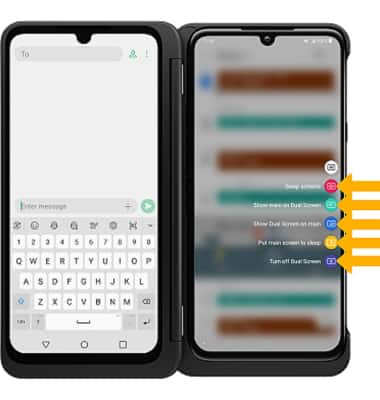
• INTERCAMBIAR PANTALLAS: selecciona Swap screens.
• MOSTRAR LA PANTALLA PRINCIPAL EN DUAL SCREEN: selecciona Show main on Dual Screen.
• MOSTRAR DUAL SCREEN EN LA PANTALLA PRINCIPAL: selecciona Show Dual screen on main.
• INACTIVAR LA PANTALLA PRINCIPAL: selecciona Put main screen to sleep.
• DESACTIVA DUAL SCREEN: selecciona Turn off Dual Screen.
• MOSTRAR LA PANTALLA PRINCIPAL EN DUAL SCREEN: selecciona Show main on Dual Screen.
• MOSTRAR DUAL SCREEN EN LA PANTALLA PRINCIPAL: selecciona Show Dual screen on main.
• INACTIVAR LA PANTALLA PRINCIPAL: selecciona Put main screen to sleep.
• DESACTIVA DUAL SCREEN: selecciona Turn off Dual Screen.
Personaliza Dual screen
AÑADIR APLICACIONES: para añadir aplicaciones a la segunda pantalla, selecciona la  bandeja Apps, luego selecciona y arrastra la aplicación deseada a la ubicación deseada.
bandeja Apps, luego selecciona y arrastra la aplicación deseada a la ubicación deseada.

ELIMINAR APLICACIONES: para eliminar una aplicación de la segunda pantalla, selecciona y arrastra la aplicación deseada a Remove en la parte superior de la pantalla.
Importante: Selecciona Remove para confirmar.

Obtén acceso a las configuraciones de Dual Screen
1. Deslízate hacia abajo desde la barra de notificaciones, luego selecciona el  ícono Settings.
ícono Settings.
2. Selecciona Display.
2. Selecciona Display.
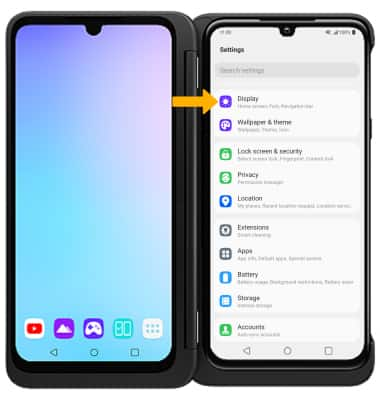
3. Selecciona Dual Screen.
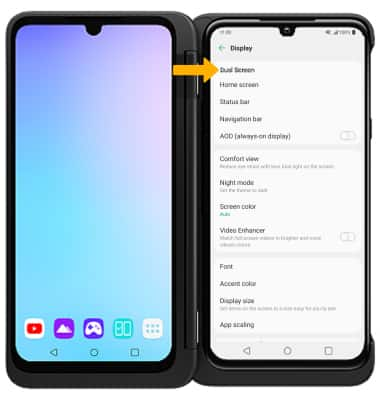
3. Edita Dual Screen settings como quieras.
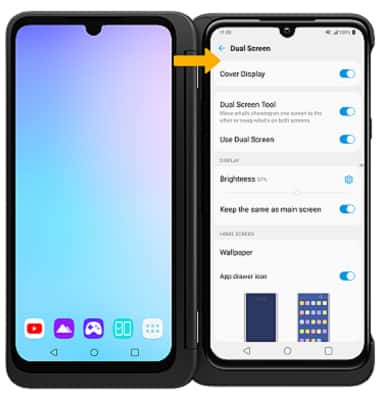
Usa Dual screen mientras sacas una foto o un video
1. Desde la pantalla principal, selecciona la  aplicación Camera.
aplicación Camera.
2. Selecciona el ícono Dual screen para ver la aplicación de la cámara en ambas pantallas. Puedes interactuar con las funcionalidades de la cámara de cualquiera de las pantallas.
2. Selecciona el ícono Dual screen para ver la aplicación de la cámara en ambas pantallas. Puedes interactuar con las funcionalidades de la cámara de cualquiera de las pantallas.

3. Para ver las fotos en Dual Screen mientras tomas una foto o video, selecciona el ícono Gallery.
